Conda(https://docs.conda.io/)是一个强大的命令行工具,用于在 Windows、macOS 和 Linux 上进行环境和包管理。
使用 Conda 作为工具相对于直接安装 Python 针对初学者有如下优势:在开发环境因为误操作损坏之后,可以简单的重新开启一个新的开发环境。毕竟对于初学者来说,环境的问题是最难解决的问题。
一、安装Conda
Conda 分为 Anaconda 和 Miniconda,Miniconda和Anaconda都是Python环境管理工具,可以用于创建、管理和部署Python环境及其依赖的软件包。它们的主要区别在于其默认安装的软件包和所需空间的大小。
- Miniconda (https://docs.anaconda.com/free/miniconda/)是一个轻量级的Python环境管理工具,仅包括conda、Python及其所需的基本依赖库。因此,它的安装包大小较小,只有几十兆,相比于Anaconda更加灵活。用户可以根据自己的需要逐步安装所需的软件包,避免不必要的浪费。在需要安装新软件包时,可以使用conda install命令来安装所需的软件包。这使得Miniconda在轻量化、快速安装、定制化、跨平台方面具有优势。
- Anaconda (https://www.anaconda.com/download)是一个包含了数百个预安装软件包的Python环境管理工具,包括Python解释器、各种科学计算和数据分析库、可视化工具、深度学习框架等。Anaconda旨在为数据科学家和研究者提供一个完整的数据科学环境,可以直接安装并使用大量的数据科学工具。这也意味着,Anaconda的安装包非常大,通常需要几个GB的磁盘空间,安装所需的时间也较长。同时,由于默认安装了大量的软件包,如果不需要的话,可能会浪费磁盘空间和内存资源。
综上所述,如果您需要一个灵活、快速、定制化的Python环境管理工具,并且希望自己安装所需的软件包,那么Miniconda可能更适合您。如果您需要一个预装有大量数据科学工具的环境,那么Anaconda可能更适合您。两者安装步骤几乎一致。
下载Windows版Miniconda。

点击安装即可,不需要另外安装Python运行环境。
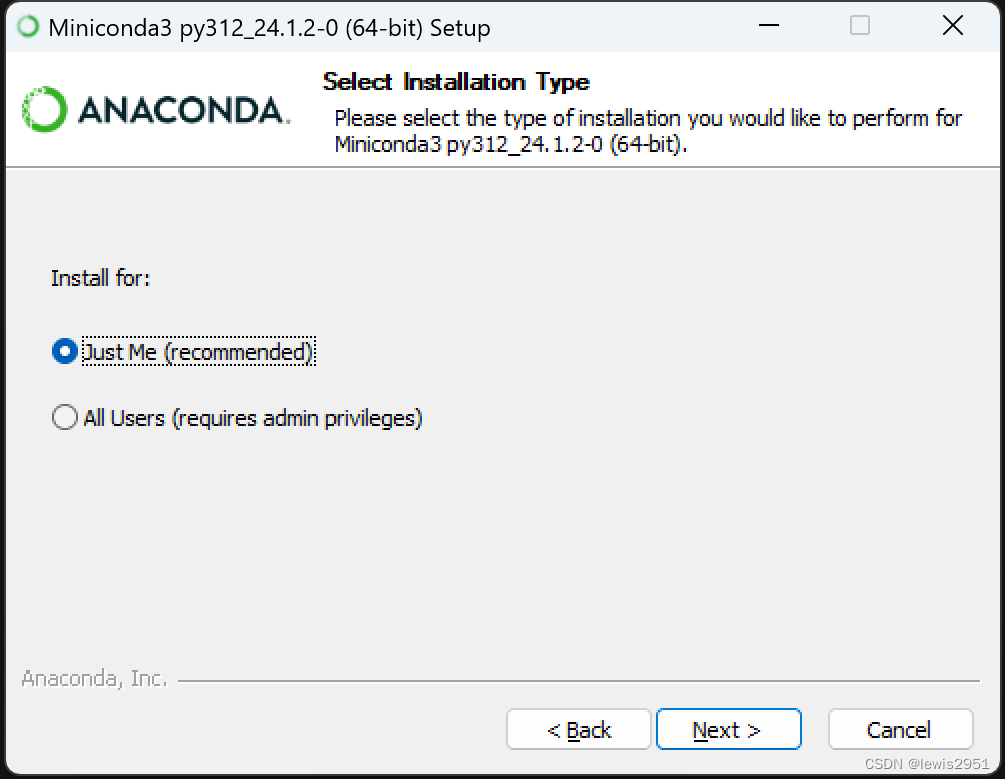
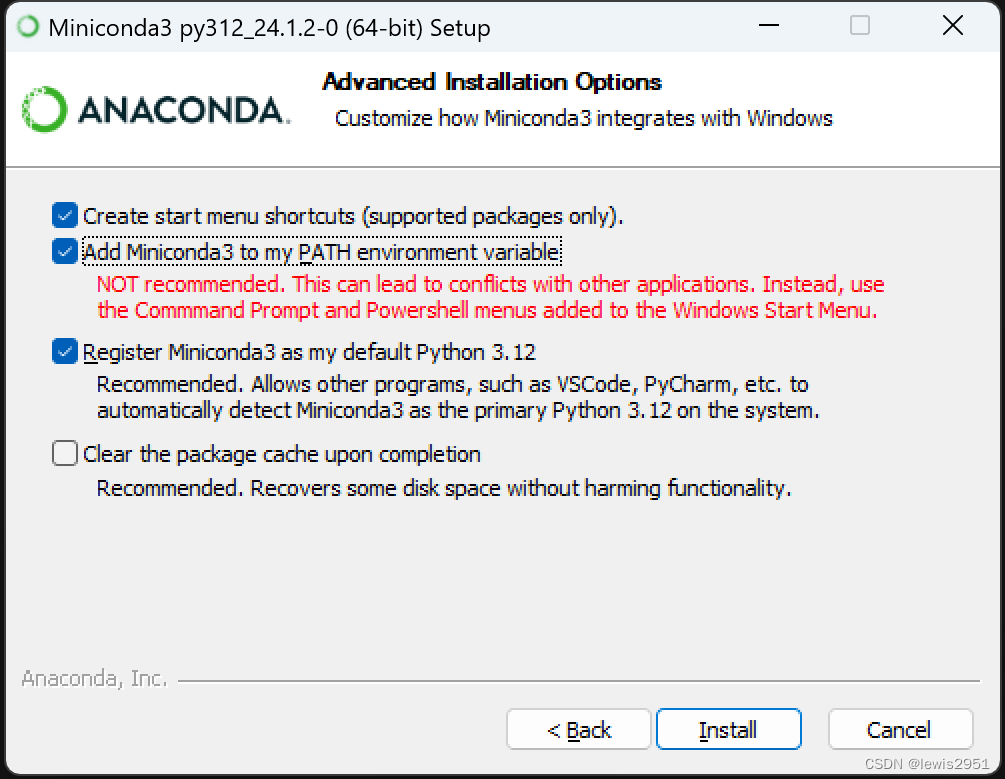
检查Conda是否安装成功,返回Conda版本号则说明安装成功。
conda --version升级Conda
conda update conda查看当前Python版本
python --version二、更换镜像源
Miniconda的下载源默认在国外,如果不配置我们国内源的话,下载速度会非常慢,而且很多时候会导致网络错误而下载失败。
- 清华大学:https://mirror.tuna.tsinghua.edu.cn/help/anaconda/
- 北京外国语大学:https://mirrors.bfsu.edu.cn/help/anaconda/
通过设置命令(显示镜像源地址)创建.condarc文件
conda config --set show_channel_urls yes用记事本打开用户目录下的.condarc文件,添加清华大学的镜像源。
channels:
- defaults
show_channel_urls: true
default_channels:
- https://mirrors.tuna.tsinghua.edu.cn/anaconda/pkgs/main
- https://mirrors.tuna.tsinghua.edu.cn/anaconda/pkgs/r
- https://mirrors.tuna.tsinghua.edu.cn/anaconda/pkgs/msys2
custom_channels:
conda-forge: https://mirrors.tuna.tsinghua.edu.cn/anaconda/cloud
msys2: https://mirrors.tuna.tsinghua.edu.cn/anaconda/cloud
bioconda: https://mirrors.tuna.tsinghua.edu.cn/anaconda/cloud
menpo: https://mirrors.tuna.tsinghua.edu.cn/anaconda/cloud
pytorch: https://mirrors.tuna.tsinghua.edu.cn/anaconda/cloud
pytorch-lts: https://mirrors.tuna.tsinghua.edu.cn/anaconda/cloud
simpleitk: https://mirrors.tuna.tsinghua.edu.cn/anaconda/cloud
deepmodeling: https://mirrors.tuna.tsinghua.edu.cn/anaconda/cloud/清除索引缓存,保证用的是镜像站提供的索引。
conda clean -i三、创建虚拟环境
安装Miniconda后,系统自动创建了一个名为base的默认环境。
查看所有环境
conda env list
conda info --envs激活base环境,此时命令行行首将显示当前环境(base)
conda activate base查看当前环境的Python版本
python --version
python -V退出当前环境
conda deactivate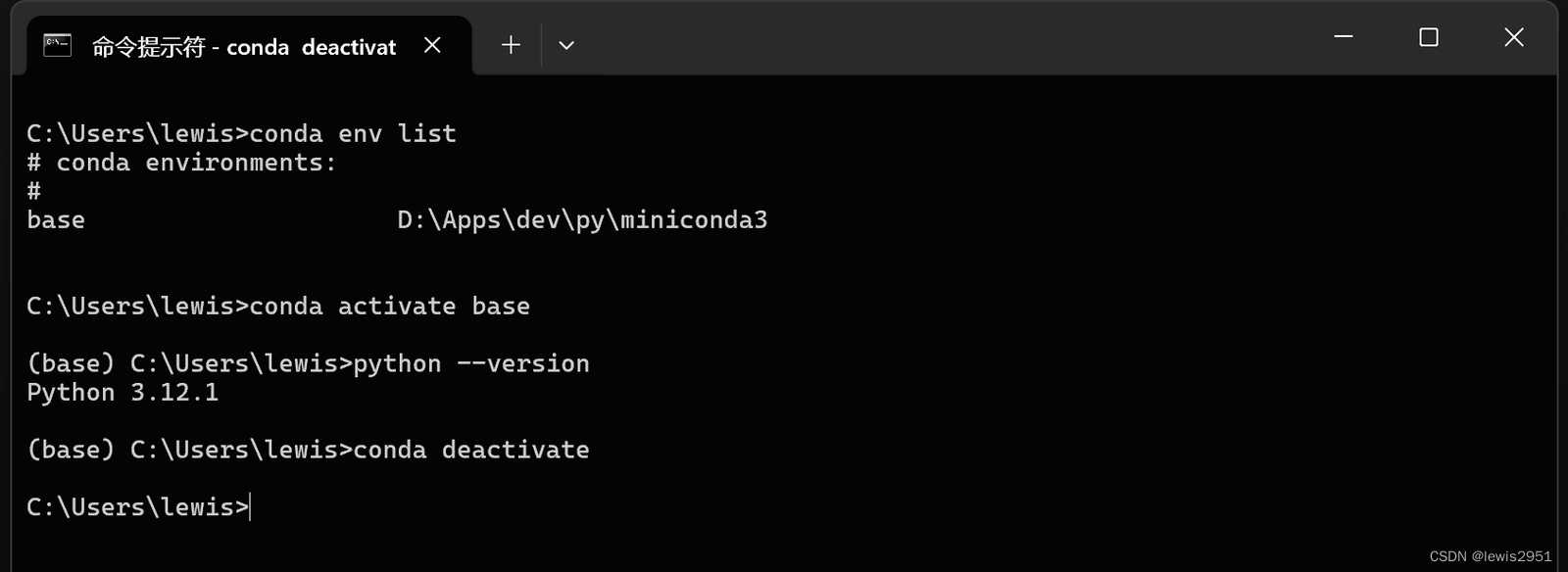
使用Conda的目的之一就是方便不同项目使用不同虚拟环境和Python版本,一般不使用默认的base虚拟环境。
创建环境,指定Python版本为3.11,dev_env为环境名称。
conda create -y -n dev_env python=3.11激活环境
conda activate dev_env再次查看所有环境,标星号的为当前环境,当前Python版本为3.11.8。
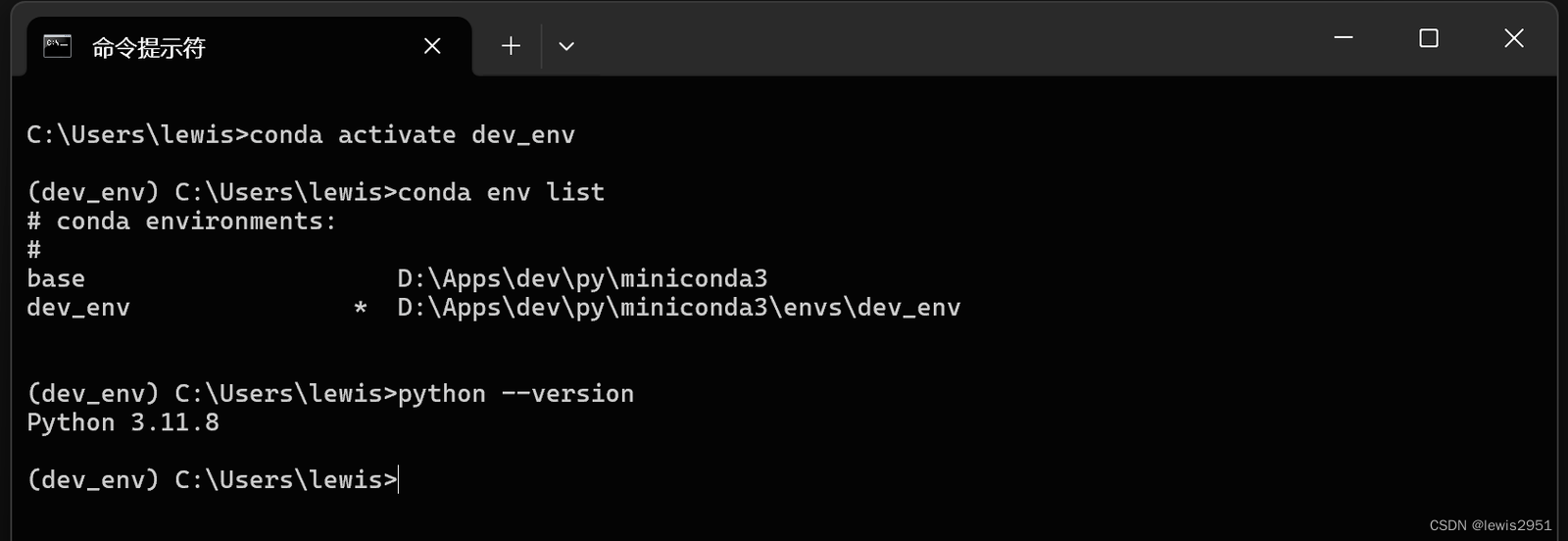
当前环境下的软件包管理
# 查看当前环境中已安装的所有软件包
conda list
# 搜索软件包
conda search pandas
# 在激活的环境中安装一个软件包
conda install pandas
# 更新所有已安装的软件包
conda update --all
# 从环境中删除一个软件包
conda remove pandas退出当前环境
conda deactivate删除环境,按提示输入y。
conda env remove -n dev_env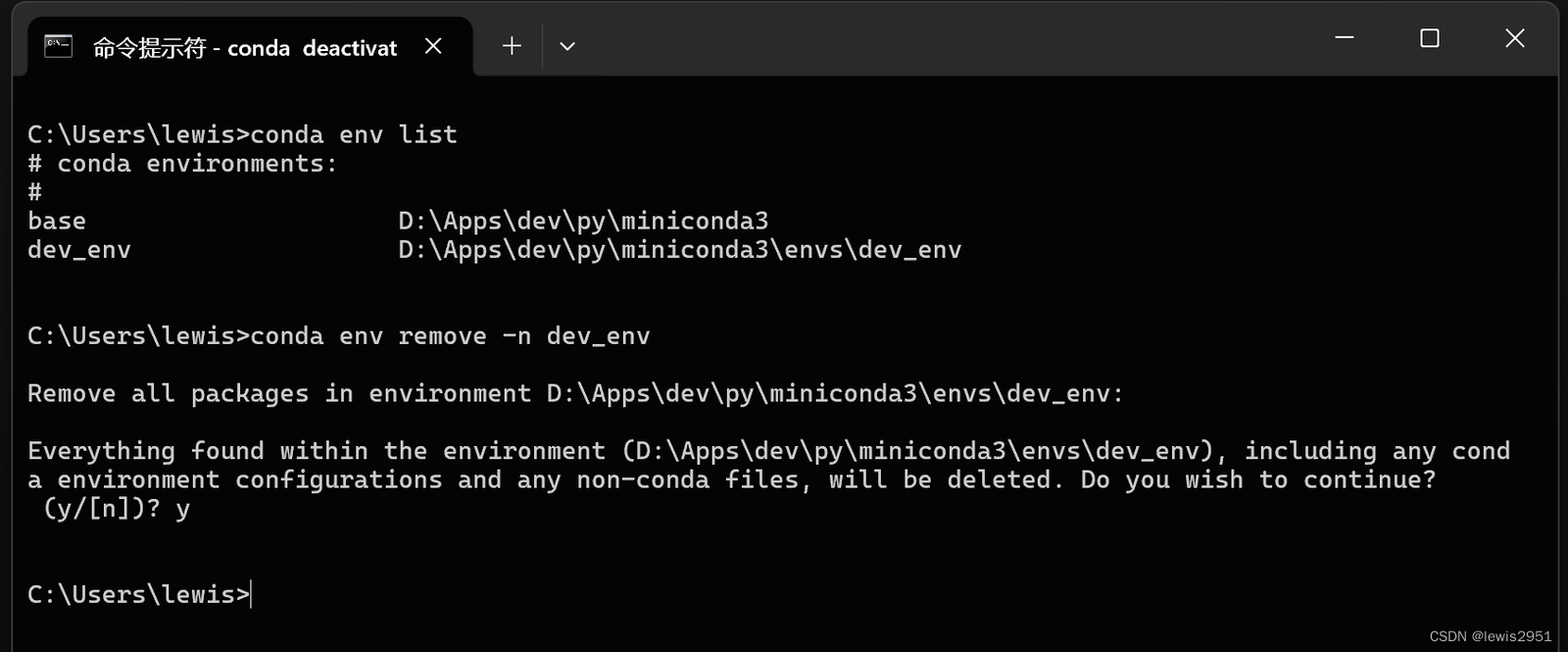
四、PyCharm中使用虚拟环境
下面,通过一个Hello World来看看PyCharm中如何使用环境。
创建虚拟环境
conda create -y -n dev_env python=3.11新建纯Python项目
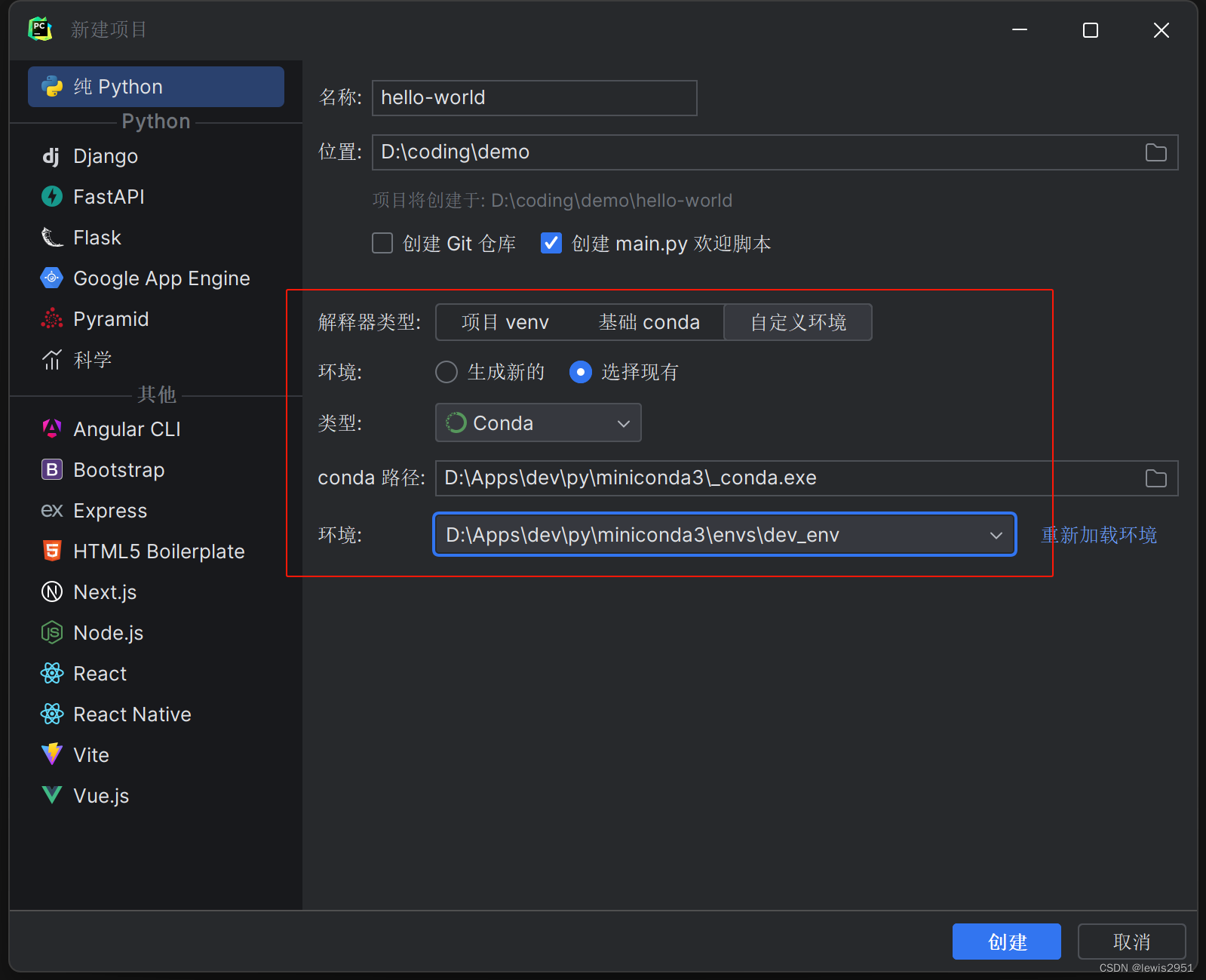
- 解释器类型:选择自定义环境
- 环境:选择现有
- 类型:Conda
- conda路径:本地Miniconda安装目录下的_conda.exe文件
- 环境:下拉选择刚刚创建的dev_env
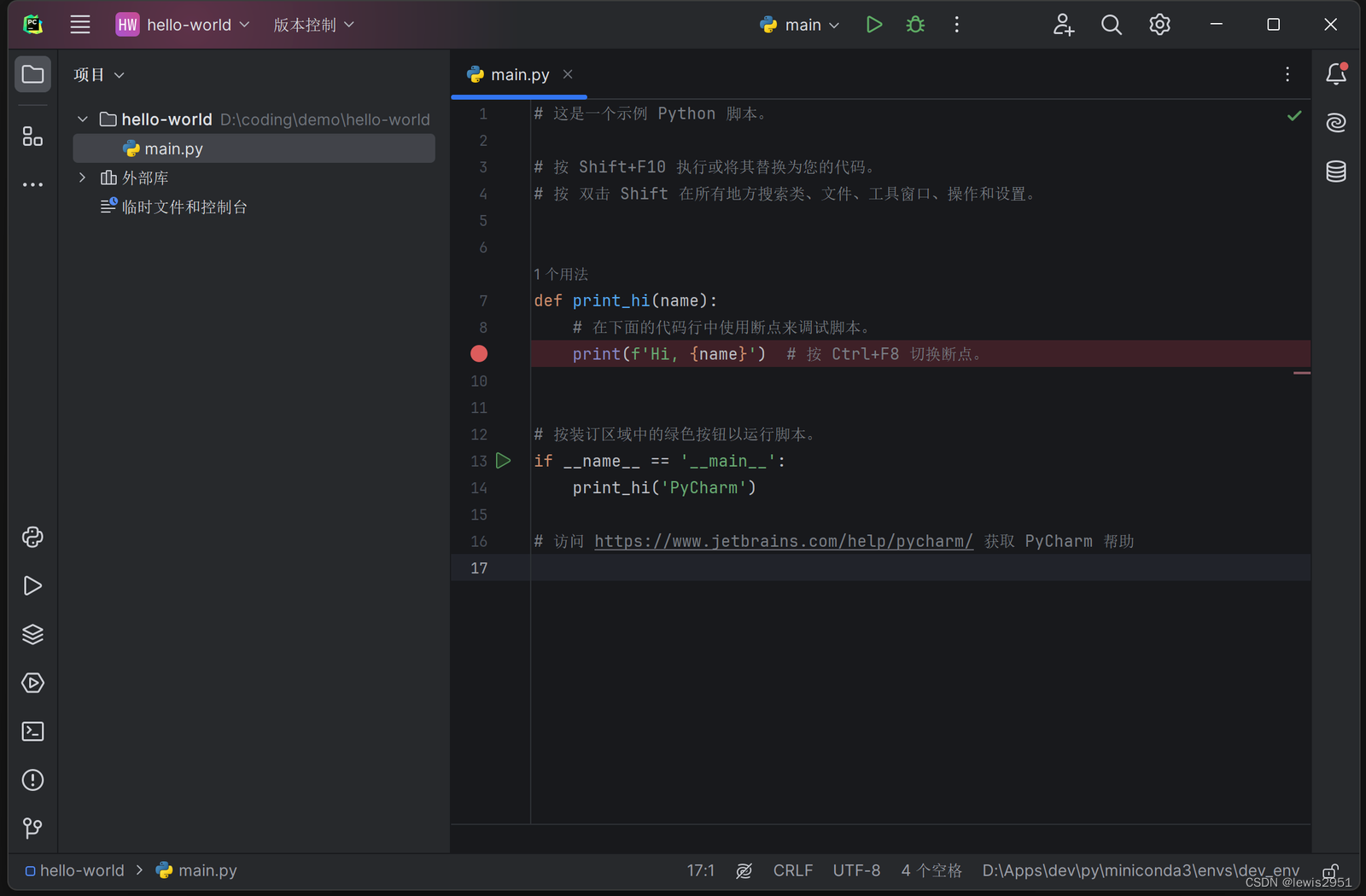
如图,右下角展示了当前环境,可以点击重新选择,上方按钮区有运行和Debug按钮。
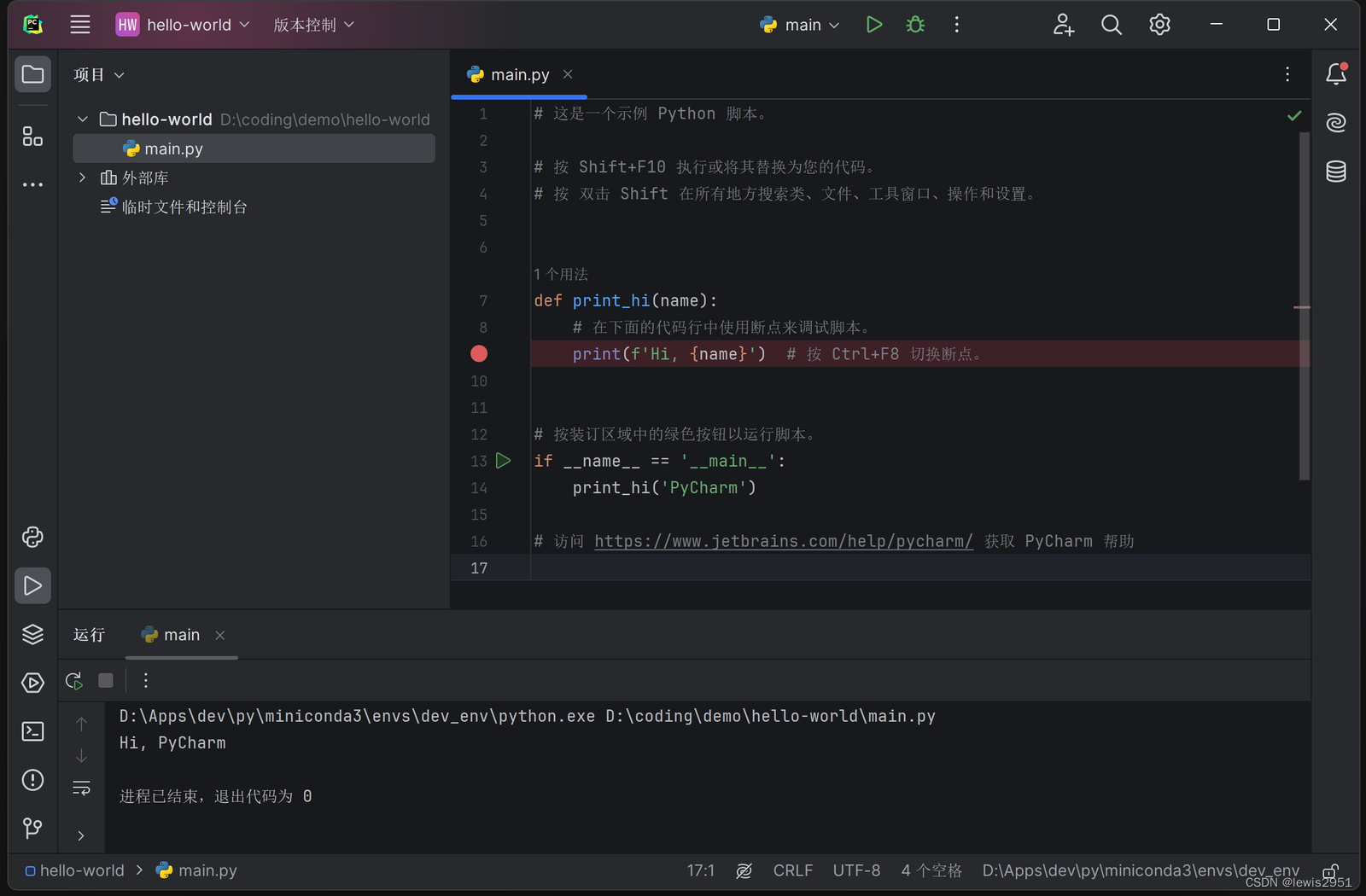






















 1020
1020

 被折叠的 条评论
为什么被折叠?
被折叠的 条评论
为什么被折叠?








